ಪರಿವಿಡಿ
ಚಲನಚಿತ್ರಗಳಿಗೆ ಸಂಗೀತದ ಅಗತ್ಯವಿದೆ. ಬಹುಶಃ ಇದು ಹಿನ್ನೆಲೆಯಲ್ಲಿರಬಹುದು, ಮನಸ್ಥಿತಿಯನ್ನು ಹೊಂದಿಸಲು ಸಹಾಯ ಮಾಡುತ್ತದೆ, ಅಥವಾ ಬಹುಶಃ ಅದು ಮುಂಭಾಗದಲ್ಲಿದೆ, ಕ್ರಿಯೆಯನ್ನು ಮುಂದಕ್ಕೆ ಒದೆಯುತ್ತದೆ.
ಆದರೆ ಈ ಸುಮಧುರ ಮತ್ತು ಲಯಬದ್ಧ ಶಬ್ದಗಳಿಲ್ಲದೆಯೇ, ನಿಮ್ಮ ಚಲನಚಿತ್ರವು ಸಂಪೂರ್ಣ ಮೌನವಾಗಿ ಟೈಟಾನಿಕ್ನ ಮುಂಭಾಗದ ಮೇಲೆ ನಿಂತಿರುವ ಕೇಟ್ ಮತ್ತು ಲಿಯೋನಂತೆ ಸಮತಟ್ಟಾಗಿದೆ. ಆಕಳಿಕೆ.

ಒಳ್ಳೆಯ ಸುದ್ದಿ ಏನೆಂದರೆ Apple ನಲ್ಲಿನ ಉತ್ತಮ ವ್ಯಕ್ತಿಗಳು ಇದನ್ನು ತಿಳಿದಿದ್ದಾರೆ ಮತ್ತು ನಿಮ್ಮ iMovie ಪ್ರಾಜೆಕ್ಟ್ಗೆ ನೀವು ಬಯಸುವ ಯಾವುದೇ ಸಂಗೀತವನ್ನು ಸೇರಿಸಲು ಮತ್ತು ಸಂಪಾದಿಸಲು ಸುಲಭವಾಗಿಸಿದ್ದಾರೆ. ವಾಸ್ತವವಾಗಿ, iMovie ಗೆ ಸಂಗೀತವನ್ನು ಸೇರಿಸುವಲ್ಲಿ ಕಷ್ಟಕರವಾದ ಭಾಗವೆಂದರೆ ಬಲ ಸಂಗೀತವನ್ನು ಕಂಡುಹಿಡಿಯುವುದು.
ಆದರೆ ಒಂದು ದಶಕದ ತಯಾರಿಕೆಯ ನಂತರ ಚಲನಚಿತ್ರಗಳು, ಹಾಡುಗಳನ್ನು ಕೇಳುವ, ನನ್ನ ಟೈಮ್ಲೈನ್ ನಲ್ಲಿ ಅವುಗಳನ್ನು ಪ್ರಯತ್ನಿಸುವ, ಮತ್ತು ಒಂದು ನಿರ್ದಿಷ್ಟ ಸಂಗೀತದ ತುಣುಕು ದೃಶ್ಯವನ್ನು ಸಂಪಾದಿಸುವ ಸಂಪೂರ್ಣ ವಿಧಾನವನ್ನು ಹೇಗೆ ಬದಲಾಯಿಸುತ್ತದೆ ಎಂಬುದನ್ನು ನೋಡುವ ಅಂತ್ಯವಿಲ್ಲದ ಗಂಟೆಗಳನ್ನು ನಾನು ಇನ್ನೂ ಇಷ್ಟಪಡುತ್ತೇನೆ ಎಂದು ನಾನು ನಿಮಗೆ ಹೇಳಬಲ್ಲೆ. ಕೆಲವೊಮ್ಮೆ ಇಡೀ ಚಲನಚಿತ್ರವೂ ಸಹ.
ಕೆಳಗೆ, ನಾವು ಸಂಗೀತ ಫೈಲ್ಗಳನ್ನು ಹೇಗೆ ಆಮದು ಮಾಡಿಕೊಳ್ಳುವುದು, ಅವುಗಳನ್ನು iMovie Mac ನಲ್ಲಿ ನಿಮ್ಮ ಟೈಮ್ಲೈನ್ಗೆ ಸೇರಿಸುವುದು ಹೇಗೆ ಎಂಬುದನ್ನು ನಾವು ವಿವರಿಸುತ್ತೇವೆ ಮತ್ತು ಕ್ಲಿಪ್ಗಳು ಸ್ಥಳದಲ್ಲಿ ಬಂದ ನಂತರ ನಿಮ್ಮ ಸಂಗೀತವನ್ನು ಹೇಗೆ ಸಂಪಾದಿಸುವುದು ಎಂಬುದರ ಕುರಿತು ನಾನು ನಿಮಗೆ ಕೆಲವು ಸಲಹೆಗಳನ್ನು ನೀಡುತ್ತೇನೆ.
Mac ಗಾಗಿ iMovie ನಲ್ಲಿ ಸಂಗೀತವನ್ನು ಸೇರಿಸುವುದು: ಹಂತ-ಹಂತದ
ನೀವು ಕೆಳಗಿನ ಮೊದಲ ಮೂರು ಹಂತಗಳನ್ನು ಅನುಸರಿಸಿದರೆ, ನೀವು ಯಶಸ್ವಿಯಾಗಿ iMovie ಗೆ ಸಂಗೀತವನ್ನು ಸೇರಿಸುತ್ತೀರಿ, (ಮತ್ತು ನೀವು ಅಂತ್ಯಕ್ಕೆ ಬಂದರೆ ಹಂತ 3 ರಲ್ಲಿ, ನೀವು ಅದನ್ನು ಕೇವಲ ಒಂದು ಹಂತದಲ್ಲಿ ಹೇಗೆ ಮಾಡಬೇಕೆಂದು ಕಲಿಯುವಿರಿ.)
ಹಂತ 1: ಸಂಗೀತವನ್ನು ಆರಿಸಿ
ನೀವು iMovie ಗೆ ಸಂಗೀತ ಕ್ಲಿಪ್ ಅನ್ನು ಆಮದು ಮಾಡಿಕೊಳ್ಳುವ ಮೊದಲು, ನಿಮಗೆ ಒಂದು ಅಗತ್ಯವಿದೆ ಸಂಗೀತ ಫೈಲ್. ಇದು ಮೇಸ್ಪಷ್ಟವಾಗಿ ಧ್ವನಿಸುತ್ತದೆ, iMovie ಸ್ವಲ್ಪ ಹಳೆಯ-ಶೈಲಿಯಲ್ಲಿದೆ, Apple Music ಮೂಲಕ ನೀವು ಖರೀದಿಸಿದ ಸಂಗೀತವನ್ನು ಸೇರಿಸಲು ನೀವು ಬಯಸುತ್ತೀರಿ ಎಂದು ಅದು ಊಹಿಸುತ್ತದೆ - ಬಹುಶಃ ಅದನ್ನು ಇನ್ನೂ iTunes ಎಂದು ಕರೆಯಲಾಗುತ್ತಿತ್ತು.
ನನಗೆ ನಿಮ್ಮ ಬಗ್ಗೆ ತಿಳಿದಿಲ್ಲ, ಆದರೆ ನಾನು ಬಹಳ ಸಮಯದಿಂದ Apple Music / iTunes ನಲ್ಲಿ ಹಾಡನ್ನು ಖರೀದಿಸಿಲ್ಲ. ಹೆಚ್ಚಿನ ಜನರಂತೆ, ಆಪಲ್ ಮ್ಯೂಸಿಕ್ ಅಥವಾ ಅದರ ಸ್ಟ್ರೀಮಿಂಗ್ ಸ್ಪರ್ಧಿಗಳ ಮೂಲಕ ಸಂಗೀತವನ್ನು ಕೇಳಲು ನಾನು ಮಾಸಿಕ ಶುಲ್ಕವನ್ನು ಪಾವತಿಸುತ್ತೇನೆ.
ಆದ್ದರಿಂದ, iMovie ಗೆ ಸಂಗೀತ ಫೈಲ್ ಅನ್ನು ಆಮದು ಮಾಡಿಕೊಳ್ಳಲು, ನಿಮಗೆ ಫೈಲ್ ಅಗತ್ಯವಿದೆ. ಬಹುಶಃ ನೀವು ಅದನ್ನು ಇಂಟರ್ನೆಟ್ನಿಂದ ಡೌನ್ಲೋಡ್ ಮಾಡಿರಬಹುದು, CD ಯಿಂದ ಹಾಡನ್ನು ರಿಪ್ ಮಾಡಿರಬಹುದು (ಹಕ್ಕುಸ್ವಾಮ್ಯ ಕಾನೂನಿನ ಬಗ್ಗೆ ಗಮನಹರಿಸುವುದು, ಸಹಜವಾಗಿ ), ಅಥವಾ GarageBand ನಲ್ಲಿ ನೀವೇ ಏನನ್ನಾದರೂ ಬರೆದಿರಬಹುದು ಅಥವಾ ಅದನ್ನು ನಿಮ್ಮ Mac ನಲ್ಲಿ ರೆಕಾರ್ಡ್ ಮಾಡಿರಬಹುದು .
ಸಾರ್ವಜನಿಕ ಸೇವೆಯ ಪ್ರಕಟಣೆ: ನೀವು ಬಳಸುವ ಯಾವುದೇ ಆಡಿಯೋ ರಾಯಧನ-ಮುಕ್ತ ಅಥವಾ ಸಾರ್ವಜನಿಕ ಡೊಮೇನ್ನಲ್ಲಿಲ್ಲದಿದ್ದರೂ ನಂತಹ ವಿತರಣಾ ವೇದಿಕೆಗಳಲ್ಲಿ ಹುದುಗಿರುವ ಹಕ್ಕುಸ್ವಾಮ್ಯ ಸಂವೇದಕಗಳನ್ನು ಚಲಾಯಿಸುವ ಸಾಧ್ಯತೆಯಿದೆ ಎಂಬುದನ್ನು ನೆನಪಿಡಿ. 3> YouTube .
ಯಾವುದೇ ಹಕ್ಕುಸ್ವಾಮ್ಯ ಸಮಸ್ಯೆಗಳನ್ನು ತಪ್ಪಿಸುವ ಮತ್ತು ಕಲಾವಿದರನ್ನು ಬೆಂಬಲಿಸುವ ಸಂಗೀತವನ್ನು ಹುಡುಕಲು ಸುಲಭವಾದ ಪರಿಹಾರವೆಂದರೆ ರಾಯಲ್ಟಿ-ಮುಕ್ತ ಸಂಗೀತದ ಸ್ಥಾಪಿತ ಪೂರೈಕೆದಾರರಿಂದ ನಿಮ್ಮ ಸಂಗೀತವನ್ನು ಪಡೆಯುವುದು.
ಹಂತ 2: ಆಮದು ಮಾಡಿ ಸಂಗೀತ
ಒಮ್ಮೆ ನೀವು ಬಳಸಲು ಬಯಸುವ ಸಂಗೀತ ಫೈಲ್ಗಳನ್ನು ನೀವು ಹೊಂದಿದ್ದರೆ, ಅವುಗಳನ್ನು iMovie ಗೆ ಆಮದು ಮಾಡಿಕೊಳ್ಳುವುದು ಕೇಕ್ ತುಂಡು.
ಆಮದು ಮಾಧ್ಯಮ ಐಕಾನ್ ಅನ್ನು ಕ್ಲಿಕ್ ಮಾಡಿ, ಇದು iMovie ನ ಮೇಲಿನ ಎಡ ಮೂಲೆಯಲ್ಲಿ (ಕೆಂಪು ಬಣ್ಣದಿಂದ ತೋರಿಸಿರುವಂತೆ) ಕೆಳಮುಖವಾಗಿ ಕಾಣುವ ಬಾಣವಾಗಿದೆಕೆಳಗಿನ ಸ್ಕ್ರೀನ್ಶಾಟ್ನಲ್ಲಿ ಬಾಣ).

ಇದು ಕೆಳಗಿನ ಸ್ಕ್ರೀನ್ಶಾಟ್ಗೆ ಹೋಲುವ ದೊಡ್ಡ ವಿಂಡೋವನ್ನು ತೆರೆಯುತ್ತದೆ, ಆದರೆ ನಿಸ್ಸಂಶಯವಾಗಿ, ನಿಮ್ಮ ಫೋಲ್ಡರ್ಗಳು ನನ್ನದಕ್ಕಿಂತ ಭಿನ್ನವಾಗಿರುತ್ತವೆ.
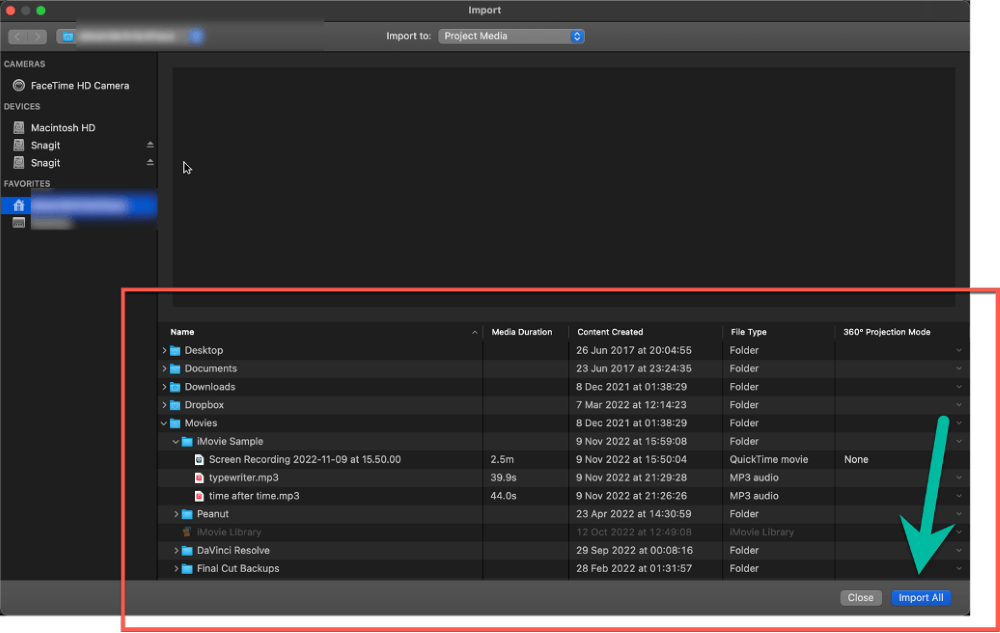
ಮೇಲಿನ ಸ್ಕ್ರೀನ್ಶಾಟ್ನ ಕೆಳಭಾಗದಲ್ಲಿರುವ ನನ್ನ ಕೆಂಪು ಬಾಕ್ಸ್ನಿಂದ ಹೈಲೈಟ್ ಮಾಡಲಾದ ಫೋಲ್ಡರ್ ರಚನೆಯನ್ನು ಬಳಸಿ, ನಿಮ್ಮ ಸಂಗೀತ ಫೈಲ್(ಗಳನ್ನು) ಎಲ್ಲಿ ಉಳಿಸಲಾಗಿದೆಯೋ ಅಲ್ಲಿಗೆ ನ್ಯಾವಿಗೇಟ್ ಮಾಡಿ.
ನಿಮಗೆ ಬೇಕಾದ ಹಾಡು ಅಥವಾ ಹಾಡುಗಳ ಮೇಲೆ ನೀವು ಕ್ಲಿಕ್ ಮಾಡಿದಾಗ, ಕೆಳಗಿನ ಬಲಭಾಗದಲ್ಲಿರುವ ಎಲ್ಲವನ್ನೂ ಆಮದು ಮಾಡಿ ಬಟನ್, (ಮೇಲಿನ ಸ್ಕ್ರೀನ್ಶಾಟ್ನಲ್ಲಿ ಹಸಿರು ಬಾಣದ ಮೂಲಕ ಹೈಲೈಟ್ ಮಾಡಲಾಗಿದೆ), <ಗೆ ಬದಲಾಗುತ್ತದೆ 3>ಆಮದು ಆಯ್ಕೆಮಾಡಲಾಗಿದೆ . ಅದನ್ನು ಕ್ಲಿಕ್ ಮಾಡಿ ಮತ್ತು ನಿಮ್ಮ ಸಂಗೀತವು ಈಗ ನಿಮ್ಮ iMovie ಯೋಜನೆಯಲ್ಲಿದೆ!
ಇನ್ನೊಂದು ವಿಷಯ…
ನೀವು Apple Music / iTunes ಮೂಲಕ ಸಂಗೀತವನ್ನು ಖರೀದಿಸಿದ್ದರೆ, Audio ಮೂಲಕ ನೀವು ಈ ಹಾಡುಗಳನ್ನು ಆಮದು ಮಾಡಿಕೊಳ್ಳಬಹುದು & ವೀಡಿಯೊ iMovie ನ ಮಾಧ್ಯಮ ಬ್ರೌಸರ್ನ ಮೇಲಿನ ಎಡ ಮೂಲೆಯಲ್ಲಿ (iMovie ಲೇಔಟ್ನ ಮೇಲಿನ ಬಲ ಭಾಗ) ಕೆಂಪು ಕಾಲ್ಔಟ್ #1 ಕೆಳಗಿನ ಸ್ಕ್ರೀನ್ಶಾಟ್ನಲ್ಲಿ ತೋರಿಸುತ್ತಿದೆ.
ನಂತರ ಸಂಗೀತ (ಇದು ನಿಮ್ಮ ನಿಜವಾದ ಆಪಲ್ ಮ್ಯೂಸಿಕ್ ಲೈಬ್ರರಿ) ಆಯ್ಕೆಮಾಡಿ ಅಲ್ಲಿ ಕೆಂಪು ಕಾಲ್ಔಟ್ #2 ಕೆಳಗಿನ ಸ್ಕ್ರೀನ್ಶಾಟ್ನಲ್ಲಿ ತೋರಿಸುತ್ತಿದೆ.

ನನ್ನ ಸ್ಕ್ರೀನ್ಶಾಟ್ ಹಲವಾರು ಹಾಡುಗಳನ್ನು ತೋರಿಸುತ್ತದೆ ಆದರೆ ನಿಮ್ಮದು ವಿಭಿನ್ನವಾಗಿ ಕಾಣುತ್ತದೆ ಮತ್ತು ನೀವು Apple Music ನಲ್ಲಿ ಸಂಗೀತವನ್ನು ಖರೀದಿಸದಿದ್ದರೆ ಅಥವಾ Apple Music<ಗೆ ಸಂಗೀತವನ್ನು ಆಮದು ಮಾಡಿಕೊಳ್ಳದಿದ್ದರೆ 4> ಅಪ್ಲಿಕೇಶನ್, ನೀವು ಏನನ್ನೂ ನೋಡುವುದಿಲ್ಲ.
ಹಂತ 3: ನಿಮ್ಮ ಟೈಮ್ಲೈನ್ಗೆ ಸಂಗೀತವನ್ನು ಸೇರಿಸಿ
ಒಮ್ಮೆ ನೀವು ಸಂಗೀತ ಫೈಲ್ಗಳನ್ನು ಸೇರಿಸಿದ ನಂತರ, ನಿಮ್ಮ ಮೀಡಿಯಾ ಟ್ಯಾಬ್ನಲ್ಲಿ ನೀವು ಅವುಗಳನ್ನು ಕಾಣಬಹುದುಕೆಳಗಿನ ಸ್ಕ್ರೀನ್ಶಾಟ್ನಲ್ಲಿ ತೋರಿಸಿರುವಂತೆ ನಿಮ್ಮ ವೀಡಿಯೊ ಕ್ಲಿಪ್ಗಳ ಜೊತೆಗೆ ಮೀಡಿಯಾ ಬ್ರೌಸರ್.
iMovie ನಲ್ಲಿ, ವೀಡಿಯೊ ಕ್ಲಿಪ್ಗಳು ನೀಲಿ ಮತ್ತು ಸಂಗೀತ ಕ್ಲಿಪ್ಗಳು - ಕೆಳಗಿನ ಸ್ಕ್ರೀನ್ಶಾಟ್ನಲ್ಲಿ ಹಸಿರು ಬಾಣಗಳಿಂದ ತೋರಿಸಲಾಗಿದೆ - ಪ್ರಕಾಶಮಾನವಾದ ಹಸಿರು.
ಮತ್ತು iMovie ಮಾಧ್ಯಮ ಬ್ರೌಸರ್ನಲ್ಲಿ ಆಡಿಯೊ ಟ್ರ್ಯಾಕ್ಗಳ ಶೀರ್ಷಿಕೆಗಳನ್ನು ಒಳಗೊಂಡಿಲ್ಲ ಎಂಬುದನ್ನು ಗಮನಿಸಿ. ಆದರೆ ನೀವು ಯಾವುದೇ ಕ್ಲಿಪ್ ಮೇಲೆ ನಿಮ್ಮ ಪಾಯಿಂಟರ್ ಅನ್ನು ಸರಿಸಬಹುದು ಮತ್ತು ಯಾವ ಹಾಡು ಎಂಬುದನ್ನು ನೀವು ಮರೆತರೆ ಸಂಗೀತವನ್ನು ಪ್ಲೇ ಮಾಡಲು ಸ್ಪೇಸ್ಬಾರ್ ಅನ್ನು ಒತ್ತಿರಿ.

ನಿಮ್ಮ ಟೈಮ್ಲೈನ್ಗೆ ಸಂಗೀತ ಕ್ಲಿಪ್ ಅನ್ನು ಸೇರಿಸಲು, ಕ್ಲಿಪ್ ಮೇಲೆ ಕ್ಲಿಕ್ ಮಾಡಿ ಮತ್ತು ಟೈಮ್ಲೈನ್ನಲ್ಲಿ ನೀವು ಬಯಸಿದ ಸ್ಥಳಕ್ಕೆ ಅದನ್ನು ಎಳೆಯಿರಿ.
ಕೆಳಗಿನ ಸ್ಕ್ರೀನ್ಶಾಟ್ನಲ್ಲಿ, ನಾನು "ಟೈಮ್ ಆಫ್ಟರ್ ಟೈಮ್" ಹಾಡಿನ ಮೇಲೆ ಕ್ಲಿಕ್ ಮಾಡಿದ್ದೇನೆ (ಕೆಂಪು ಕಾಲ್ಔಟ್ ಬಾಕ್ಸ್ #1 ನಿಂದ ತೋರಿಸಲಾಗಿದೆ) ಮತ್ತು ಅದರ ನಕಲನ್ನು ನನ್ನ ಟೈಮ್ಲೈನ್ಗೆ ಎಳೆದಿದ್ದೇನೆ, ಅದನ್ನು ವೀಡಿಯೊ ಕ್ಲಿಪ್ನ ಕೆಳಗೆ ಬೀಳಿಸಿದೆ. ಪ್ರಸಿದ್ಧ ನಟ ತನ್ನ ಗಡಿಯಾರವನ್ನು ನೋಡುವ ಹಂತದಲ್ಲಿ (ಕೆಂಪು ಕಾಲ್ಔಟ್ ಬಾಕ್ಸ್ #2 ನಿಂದ ತೋರಿಸಲಾಗಿದೆ).

ಪ್ರೊ ಸಲಹೆ: ಹಂತ 2 ಮತ್ತು 3 ಸ್ಕಿಪ್ ಮಾಡುವುದು ಹೇಗೆ
ನಿಮ್ಮ <3 ನಿಂದ ಸಂಗೀತ ಫೈಲ್ ಅನ್ನು ಸರಳವಾಗಿ ಎಳೆಯುವ ಮೂಲಕ ಮೇಲಿನ ಹಂತ 2 ಮತ್ತು 3 ಎರಡನ್ನೂ ನೀವು ಬೈಪಾಸ್ ಮಾಡಬಹುದು ನಿಮ್ಮ ಟೈಮ್ಲೈನ್ ಗೆ>ಫೈಂಡರ್ ವಿಂಡೋ.
ನಿರೀಕ್ಷಿಸಿ. ಏನು?
ಹೌದು, ನಿಮ್ಮ iMovie ಟೈಮ್ಲೈನ್ ಗೆ ನೀವು ಸಂಗೀತ ಫೈಲ್ಗಳನ್ನು ಎಳೆಯಬಹುದು ಮತ್ತು ಬಿಡಬಹುದು. ಮತ್ತು ಅದು ಸ್ವಯಂಚಾಲಿತವಾಗಿ ನಿಮ್ಮ ಮಾಧ್ಯಮ ಬ್ರೌಸರ್ನಲ್ಲಿ ಆ ಹಾಡಿನ ನಕಲನ್ನು ಇರಿಸುತ್ತದೆ.
ಇದೀಗ ನಿಮಗೆ ಹೇಳುತ್ತಿರುವುದಕ್ಕೆ ಕ್ಷಮಿಸಿ, ಆದರೆ ನೀವು ಹೆಚ್ಚು ಅನುಭವಿ ಚಲನಚಿತ್ರಗಳನ್ನು ತಯಾರಿಸುವುದರಿಂದ ನೀವು ಕಲಿಯುವ ಒಂದು ವಿಷಯವೆಂದರೆ ಅದು ಯಾವಾಗಲೂ ನಂಬಲಾಗದಷ್ಟು ಪರಿಣಾಮಕಾರಿಯಾಗಿದೆನೀವು ಏನು ಮಾಡುತ್ತಿದ್ದೀರಿ ಎಂಬುದರ ಶಾರ್ಟ್ಕಟ್.
ಈ ಮಧ್ಯೆ, ಹಸ್ತಚಾಲಿತವಾಗಿ (ನಿಧಾನವಾಗಿದ್ದರೂ) ಕೆಲಸಗಳನ್ನು ಹೇಗೆ ಮಾಡಬೇಕೆಂದು ಕಲಿಯುವುದು ಅದು ಹೇಗೆ ಕಾರ್ಯನಿರ್ವಹಿಸುತ್ತದೆ ಎಂಬುದರ ಕುರಿತು ಉತ್ತಮ ತಿಳುವಳಿಕೆಯನ್ನು ನೀಡುತ್ತದೆ. ನೀವು ಇದನ್ನು ನಂಬಬಹುದು ಎಂದು ನಾನು ಭಾವಿಸುತ್ತೇನೆ.
ಹಂತ 4: ನಿಮ್ಮ ಸಂಗೀತ ಕ್ಲಿಪ್ ಅನ್ನು ಎಡಿಟ್ ಮಾಡಿ
ನೀವು ಸಂಗೀತವನ್ನು ಕ್ಲಿಕ್ ಮಾಡಿ ಮತ್ತು ಡ್ರ್ಯಾಗ್ ಮಾಡುವ ಮೂಲಕ ನಿಮ್ಮ ಟೈಮ್ಲೈನ್ ನಲ್ಲಿ ನಿಮ್ಮ ಸಂಗೀತವನ್ನು ಚಲಿಸಬಹುದು ಕ್ಲಿಪ್.
ನೀವು ವೀಡಿಯೊ ಕ್ಲಿಪ್ ಮಾಡುವ ರೀತಿಯಲ್ಲಿಯೇ ಕ್ಲಿಪ್ ಅನ್ನು ಚಿಕ್ಕದಾಗಿಸಬಹುದು ಅಥವಾ ಉದ್ದಗೊಳಿಸಬಹುದು - ಅಂಚಿನ ಮೇಲೆ ಕ್ಲಿಕ್ ಮಾಡುವ ಮೂಲಕ (ಕೆಳಗಿನ ಸ್ಕ್ರೀನ್ಶಾಟ್ನಲ್ಲಿ ಹಸಿರು ಬಾಣವು ತೋರಿಸುತ್ತಿದೆ), ಮತ್ತು ಅಂಚನ್ನು ಬಲಕ್ಕೆ ಅಥವಾ ಎಡಕ್ಕೆ ಎಳೆಯಿರಿ.
ಮತ್ತು ನೀವು ಫೇಡ್ ಹ್ಯಾಂಡಲ್ ಅನ್ನು (ಕೆಂಪು ಬಾಣದ ಗುರುತು ಇರುವಲ್ಲಿ) ಎಡ ಅಥವಾ ಬಲಕ್ಕೆ ಎಳೆಯುವ ಮೂಲಕ ಸಂಗೀತವನ್ನು "ಫೇಡ್ ಇನ್" ಮಾಡಬಹುದು. ಹೆಚ್ಚಿನ ಮಾಹಿತಿಗಾಗಿ, iMovie Mac ನಲ್ಲಿ ಸಂಗೀತ ಅಥವಾ ಆಡಿಯೊವನ್ನು ಹೇಗೆ ಫೇಡ್ ಮಾಡುವುದು ಎಂಬುದರ ಕುರಿತು ನಮ್ಮ ಲೇಖನವನ್ನು ನೋಡಿ.

ಅಂತಿಮ ಆಲೋಚನೆಗಳು
ಏಕೆಂದರೆ ನಿಮ್ಮ iMovie ಟೈಮ್ಲೈನ್ ಗೆ ಸಂಗೀತವನ್ನು ಸೇರಿಸುವುದು ಹೀಗೆ ನಿಮ್ಮ Mac ನ Finder ನಿಂದ ಫೈಲ್ ಅನ್ನು ಎಳೆಯುವಷ್ಟು ಸುಲಭ ಮತ್ತು ಅದನ್ನು ನಿಮ್ಮ ಟೈಮ್ಲೈನ್ಗೆ ಬಿಡುವುದು ಮತ್ತು ಸಂಗೀತವನ್ನು ಸಂಪಾದಿಸುವುದು ಅಷ್ಟೇ ಸುಲಭ, iMovie ನೀವು ಅದನ್ನು ಹುಡುಕುವಾಗ ವಿಭಿನ್ನ ಸಂಗೀತದ ತುಣುಕುಗಳನ್ನು ಪ್ರಯತ್ನಿಸಲು ಸುಲಭವಲ್ಲ ಆದರೆ ತ್ವರಿತವಾಗಿ ಮಾಡುತ್ತದೆ ಪರಿಪೂರ್ಣ ಅಳತೆ.
ಮತ್ತು ಪ್ರಯತ್ನಿಸುತ್ತಿರಿ. ಸರಿಯಾದ ಹಾಡು ಹೊರಗಿದೆ.
ಈ ಮಧ್ಯೆ, ಈ ಲೇಖನವು ನಿಮಗೆ ಸಹಾಯಕವಾಗಿದೆಯೆಂದು ಕಂಡುಬಂದಲ್ಲಿ ದಯವಿಟ್ಟು ಕೆಳಗಿನ ಕಾಮೆಂಟ್ಗಳಲ್ಲಿ ನನಗೆ ತಿಳಿಸಿ ಅಥವಾ ನಿಮ್ಮ ಟೈಮ್ಲೈನ್ಗೆ ಫೈಲ್ ಅನ್ನು ಹೇಗೆ ಎಳೆಯುವುದು ಮತ್ತು ಬಿಡುವುದು ಮತ್ತು ಅಲ್ಲಿಯೇ ನಿಲ್ಲಿಸುವುದು ಹೇಗೆ ಎಂದು ನಾನು ನಿಮಗೆ ಹೇಳಬೇಕಾಗಿತ್ತು ಎಂದು ಭಾವಿಸುತ್ತೇನೆ. ಸಂತೋಷದ ಸಂಪಾದನೆ ಮತ್ತು ಧನ್ಯವಾದಗಳು.

